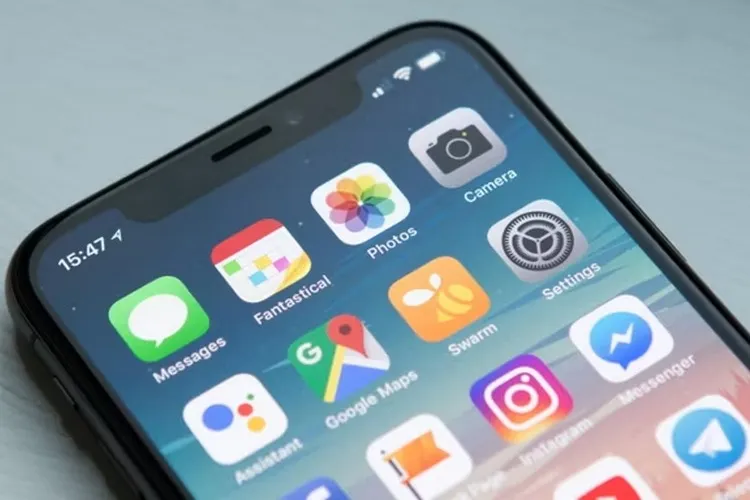Trong quá trình đóng các ứng dụng trên iPhone, có bao giờ bạn muốn chỉ cần một vài lần nhấn đơn giản thì tất cả các ứng dụng đó sẽ thoát cùng một lúc chưa? Bài viết này sẽ chỉ cho bạn biết cách đóng nhiều ứng dụng trên iPhone cùng một lúc.
Việc đóng các ứng dụng trên iPhone tuy không phải lúc nào cũng cần thiết song nó có một vài lợi ích nhất định cho điện thoại của bạn như làm mới ứng dụng đó để hoạt động mượt hơn, tốt hơn. Nếu muốn tăng tốc độ để có thể đóng nhiều ứng dụng trên iPhone cùng một lúc, bí kíp dành cho bạn nằm ngay trong bài viết dưới đây.
Bạn đang đọc: Bạn có thể đóng nhiều ứng dụng trên iPhone cùng một lúc, đây là cách thực hiện
Cách đóng nhiều ứng dụng trên iPhone cùng một lúc
Hệ điều hành iOS của Apple dù cho phép người dùng đóng ứng dụng, song rất nhiều người thực hiện thao tác này chỉ với một ngón tay và tốc độ đóng thao tác khá là chậm. Bạn có thể thay đổi bằng cách… tăng thêm số lượng ngón tay chạm vào màn hình iPhone. Thay vì một ngón tay đơn lẻ, bạn hãy sử dụng ba ngón tay. Thêm một điều khác bạn cần lưu ý đó chính là kích cỡ màn hình iPhone sẽ quyết định đến số lượng ngón tay mà bạn có thể đặt lên, hiện tại với kích cỡ của một chiếc iPhone 11 – 12 – 13 Pro Max (kích cỡ lớn nhất) sẽ có thể đặt được 3 ngón tay là tối đa.
Sau khi đặt 3 ngón tay lên màn hình iPhone, bạn cứ đóng ứng dụng như bình thường. Cụ thể hơn, cách đóng ứng dụng trên iPhone có nút Home và iPhone không có nút Home sẽ là:
Đóng ứng dụng trên iPhone có nút Home
- Bấm nút Home hai lần để mở App Switcher lên.
- Tìm ứng dụng bạn muốn đóng trên iPhone bằng cách kéo sang trái, sang phải.
- Chạm 3 ngón tay vào màn hình iPhone (bạn có thể dùng ngón trỏ – ngón giữa – ngón áp út để thuận tiện khi thao tác), sau đó thực hiện thao tác vuốt ứng dụng lên phía trên màn hình iPhone để đóng ứng dụng.
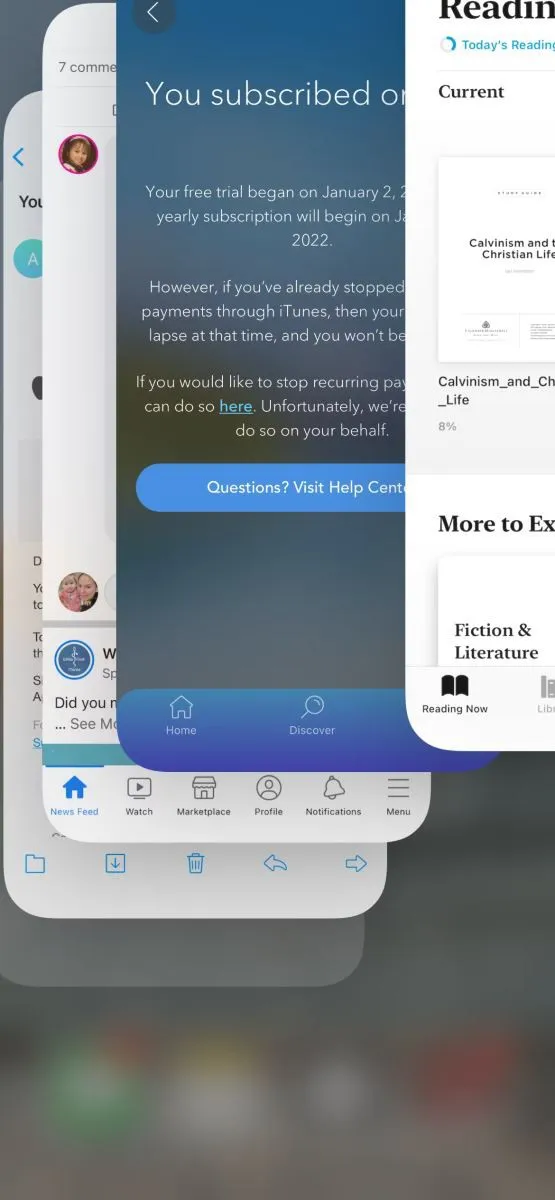
Đóng ứng dụng trên iPhone không có nút Home
- Từ cạnh dưới cùng của màn hình iPhone, bạn hãy giữ ngón tay vào đó và kéo lên phía trên để mở App Switcher.
- Tìm ứng dụng trên iPhone mà bạn muốn đóng.
- Đặt 3 ngón tay lên màn hình iPhone và đúng vào vị trí của các ứng dụng cần đóng, sau đó đẩy cả 3 ngón tay lên phía trên cùng một lúc.
Tìm hiểu thêm: Chặn “đã xem”, chặn “đang trả lời” trên Facebook Messenger chỉ với một cú click chuột
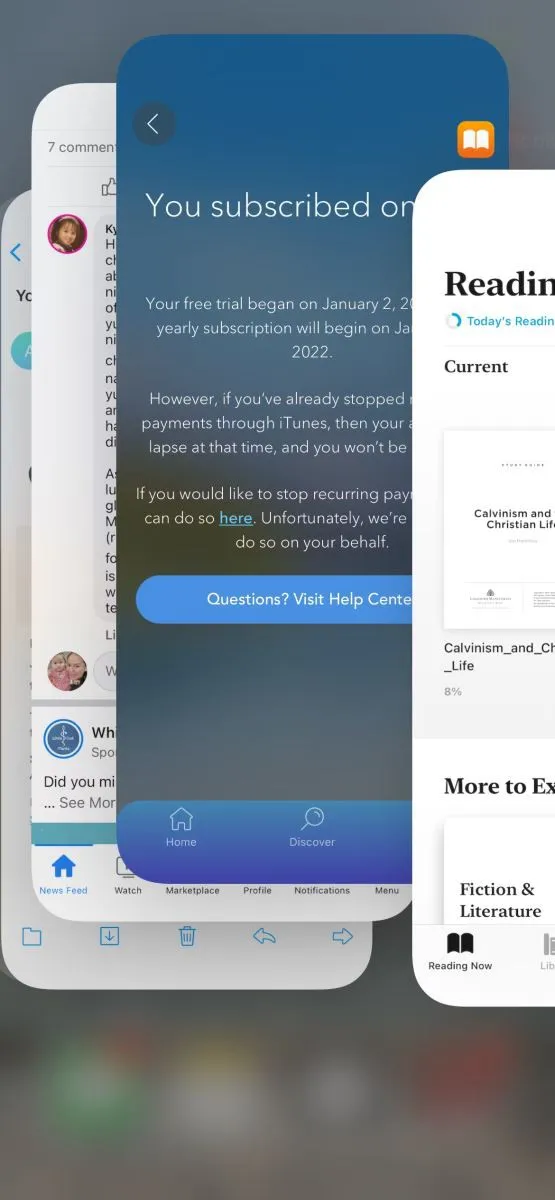
>>>>>Xem thêm: Cách tắt thông báo trên trình duyệt UC Browser cực nhanh
Với số lượng ngón tay được tăng lên, tốc độ đóng ứng dụng trên iPhone của bạn chắc chắn sẽ nhanh hơn rất nhiều. Bạn nên sử dụng cả hai tay, trong đó tay trái dùng để giữ iPhone và tay phải dùng để đóng ứng dụng (nếu bạn thuận tay phải) hoặc cũng có thể làm ngược lại (nếu bạn thuận tay trái).
Bên cạnh đó, bạn chỉ nên đóng ứng dụng khi ứng dụng đó bị treo – hoạt động không ổn định vì khi bạn đổi sang ứng dụng khác, App Switcher sẽ tự động đưa ứng dụng cũ vào trạng thái không hoạt động và iPhone của bạn sẽ không bị hao tổn tài nguyên hay pin gì cả. Bạn có thể để các ứng dụng xuống App Switcher, hệ điều hành iOS trên iPhone của bạn sẽ tự động biết cách quản lý chúng sao cho hiệu quả. Chúc bạn thực hiện thành công.
Xem thêm:
“Bỏ túi” thêm 5 thủ thuật hay cho người dùng điện thoại iPhone
10 mẹo sử dụng iPhone mà có thể bạn chưa biết